GarageBand: Klingelton am iPhone selbst erstellen - so geht's
Wie Sie mit GarageBand Klingeltöne ganz einfach selbst erstellen können, lesen Sie in dieser Anleitung.
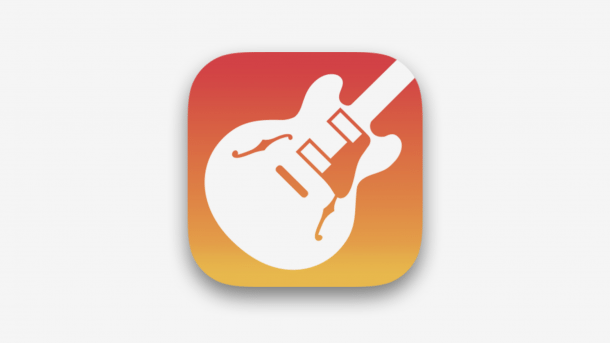
- Jonas Mahlmann
GarageBand ist Apples kostenlose App zur Musikerstellung, mit der Sie direkt am iPhone eigene Songs produzieren können. Was viele aber nicht wissen: Mit der App lassen sich auch eigene Klingeltöne direkt am Smartphone erstellen - ganz ohne zusätzliche Apps. Wie genau das funktioniert, erfahren Sie in diesem Tipp!
So erstellen Sie mit GarageBand eigene Klingeltöne direkt am iPhone
Folgen Sie unserer Schritt-für-Schritt-Anleitung, der Kurzanleitung oder dem Erklär-Video.
iPhone Klingelton Garage Band (10 Bilder)
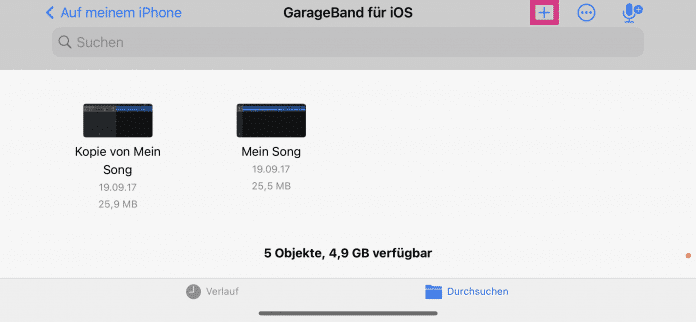
1. Schritt:
Kurzanleitung
- Laden Sie sich die kostenlose App Garage Band von Apple aus dem App Store herunter und öffnen Sie sie. Tippen Sie auf der Startseite oben rechts auf das „+“-Symbol, um einen neuen Song zu erstellen.
- Jetzt können Sie entweder mit den verschiedenen Instrumenten einen eigenen Klingelton erstellen. Alternativ nutzen Sie ein bestimmtes Lied - dann können Sie in der Instrumenten-Übersicht einfach auf ein beliebiges Instrument tippen.
- Tippen Sie oben links auf das Spuren-Symbol, um zur Spuren-Übersicht zu gelangen.
- Tippen Sie oben rechts auf das Loop-Symbol.
- Jetzt können Sie einen Loop oder eine Musikdatei aus den Dateien auf Ihrem iPhone oder der Musikbibliothek auswählen. Halten Sie sie gedrückt und ziehen Sie sie an den Anfang des Songs. Wenn gewünscht, können Sie noch weitere Elemente hinzufügen.
- Ist der Klingelton fertig, tippen Sie oben links auf den Pfeil nach unten und anschließend auf „Meine Songs“.
- Halten Sie den Song, den Sie gerade erstellt haben, gedrückt, bis ein Menü erscheint. Tippen Sie darin auf „Teilen“.
- Wählen Sie „Klingelton“.
- Vergeben Sie einen Namen für den Klingelton und tippen Sie auf „Exportieren“. Ab jetzt können Sie den Klingelton in den Einstellungen auswählen.
Video
Empfohlener redaktioneller Inhalt
Mit Ihrer Zustimmmung wird hier ein externes Video (Kaltura Inc.) geladen.
Ich bin damit einverstanden, dass mir externe Inhalte angezeigt werden. Damit können personenbezogene Daten an Drittplattformen (Kaltura Inc.) übermittelt werden. Mehr dazu in unserer Datenschutzerklärung.
(joma)